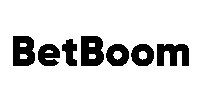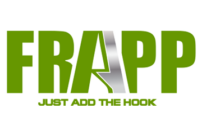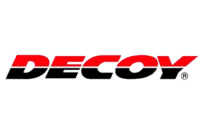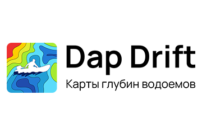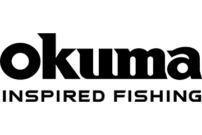Современные эхолоты все больше входят в нашу жизнь, а их возможности с каждым годом становятся шире. Одной из таких возможностей является запись логов, которые в дальнейшем служат основой для создания собственных карт водоемов.
Картостроение сейчас активно обсуждается на многих рыболовных форумах, спортсменами написано множество статей, отсняты обучающие видеоролики. Однако, несмотря на всё это, данная тема только набирает обороты, и мне хочется поделиться накопленным опытом.
Мое знакомство с построением карт началось совсем недавно, летом 2015 года. Я и мой лучший друг решили участвовать в соревнованиях Тамбовской области по ловле спиннингом с лодок. На тот момент у нас был картплоттер Lowrance Elite 7 HDI. Начитавшись статей о картографии, решили, что нам это тоже по плечу, и ринулись в бой. Местом проведения соревнований было небольшое водохранилище, даже тяжело его таким назвать, скорее это был большой пруд. За пару дней тренировок записей логов хватило, чтобы создать карту всего водоема, и на соревнованиях наша команда заняла почетное третье место. Так мы поняли, что карта дала нам большое преимущество.
Из-за отсутствия активного клёва щуки, большинство команд закрывалось окунем, а наша стратегия была направлена на ловлю исключительно щуки. И, как выяснилось в итоге, количество поклевок и сходов щуки у нас было больше, чем у остальных.
Воодушевленные успехом, мы решили участвовать в соревнованиях, которые проводили наши соседи — липчане. Они планировались на одном из самых крупных водохранилищ Черноземья – Матырском. Забегая вперед, скажу, что в соревнованиях принимать участия мы не стали, на то были свои причины. Но именно с этого водоема началась моя история детального изучения картостроения. И о том, как создать подробную карту своими силами, пойдет речь в данной статье.
Итак, приступим.
Для удобства ориентирования на водоеме для начала можно создать карту на основе спутниковых снимков.
В этом нам поможет программа SASPlanet. В ней представлены карты с различных сервисов. В настройках есть возможность выбора основной карты и карты, которая будет накладываться поверх основной. Выделяем необходимый участок карты и сохраняем его с привязкой KML. Масштаб выбираем в зависимости от нужного разрешения, я использую диапазон 17-20.
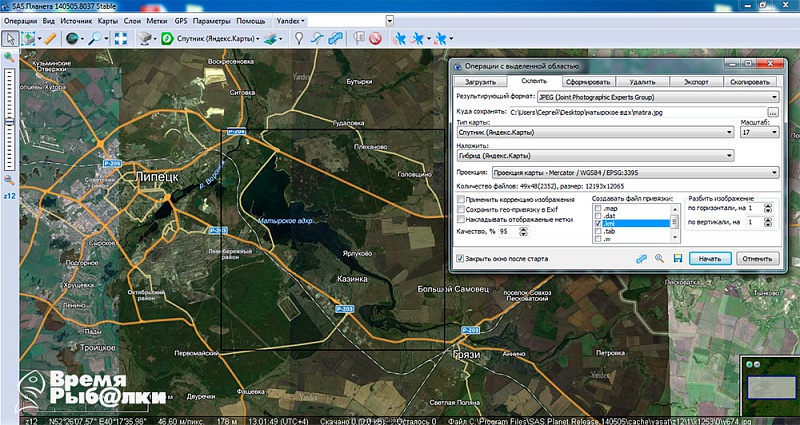
Выделяем необходимый участок карты и сохраняем его с привязкой KML
Выбранную область просматриваем в нужном масштабе, чтобы карта полностью загрузилась, и не было участков с низким разрешением. Также в этой программе для некоторых водоёмов присутствуют карты сервиса Navionics – SonarCharts. Можно просмотреть необходимый участок реки и сохранить его. Сохранённый участок можно использовать для создания спутниковой карты или подложки, более подробно будет написано ниже.
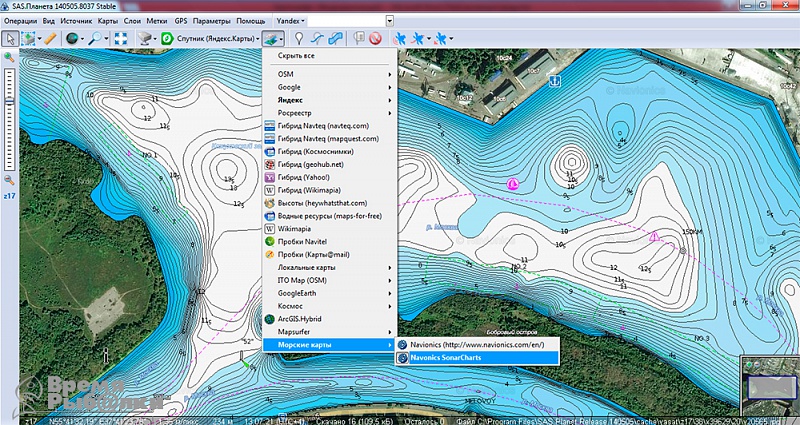
Например, р. Москва, Кожуховский затон.
Очень полезно создать карту до затопления водохранилища. Она поможет найти русло реки, озера, объекты инфраструктуры. На сайтеwww.etomesto.ru находится большое количество общедоступных старых карт. В поиске набираем необходимую область, просматриваем список имеющихся карт по годам и ищем ту, на которой водохранилище еще не создано. Затем скачиваем необходимый фрагмент карты с привязкой KML.
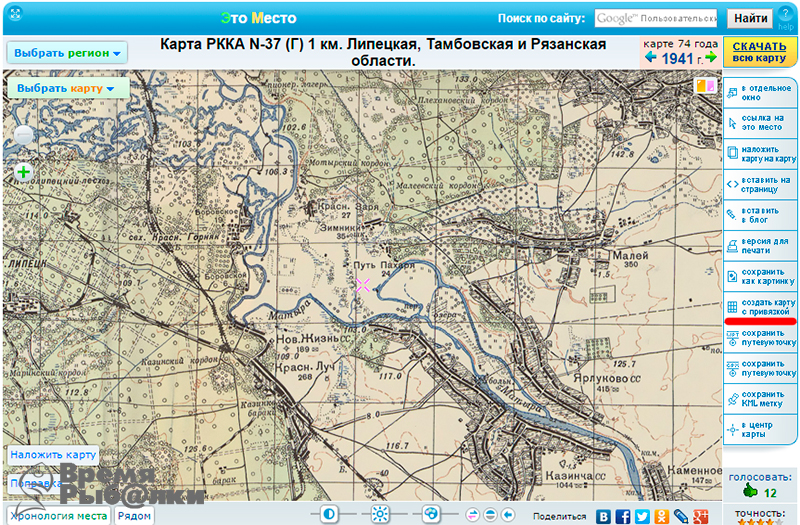
Теперь можно наши изображения сконвертировать, но в таком случае получатся две отдельно созданные карты, что не очень удобно. Используя программу Photoshop, можно заменить участок воды водохранилища, на участок старой карты до затопления. И, сконвертировав, получить одну удобную карту.
Открываем с помощью программы Photoshop сохраненные изображения спутникового снимка и карты местности до затопления. В программе будет два отдельно расположенных изображения. Теперь нужно карту местности до затопления скопировать и вставить ее вторым слоем на спутниковый снимок. Для этого воспользуемся комбинацией клавиш ctrl+a (выделить все), ctrl+c (копировать), переходим на изображение спутниковой карты ctrl+v (вставить). Далее выбираем активный слой местности до затопления, уменьшаем с помощью ползунка параметр «непрозрачность».
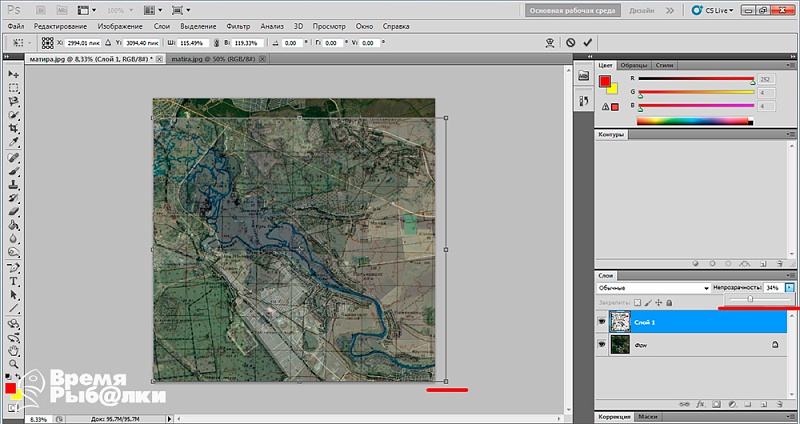
Выбираем «редактировать — свободное трансформирование», тянем за уголки изображения и максимально близко совмещаем верхний слой. Дальнейшее более точное совмещение производится инструментом «трансформирование»
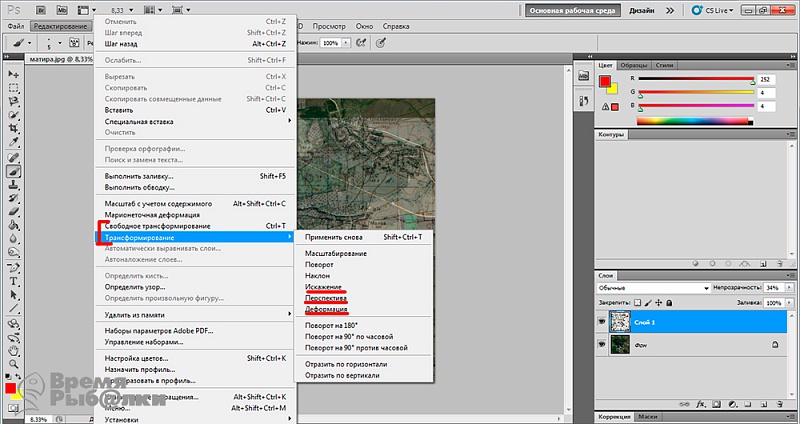
Добившись максимальной точности, возвращаем параметр «непрозрачность» на 100%. С помощью перетаскивания мышкой меняем слои местами. Теперь слой местности до затопления находится под слоем спутникового снимка. Выбираем инструмент «ластик» и аккуратно стираем воду.
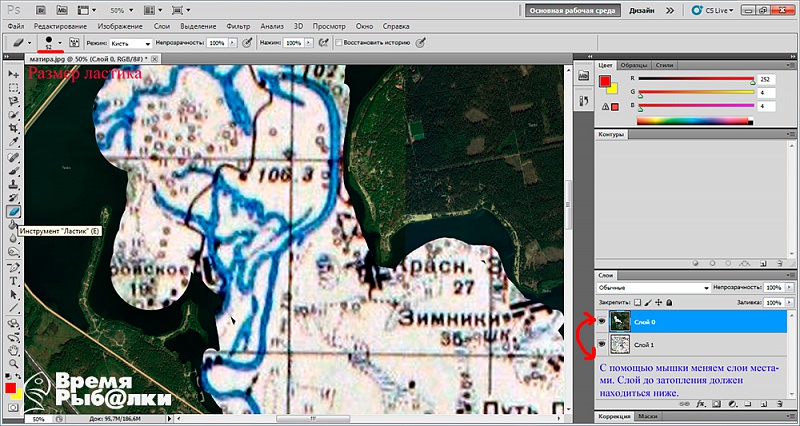
После завершения сохраняем изображение с исходным названием спутникового снимка, поскольку к ней у нас есть привязка KML. На этом карта готова для конвертации.

Перед рыбалкой полезно изучать региональные рыболовные форумы тех мест, куда собираешься поехать. Иногда там встречается весьма ценная информация. Например, на Липецком рыболовном форуме были размещены фрагменты карты глубин Матырского водохранилища от навигатора Garmin. Используя программу Photoshop, как пазл собрав все фрагменты воедино, получили отличную карту глубин водохранилища. Которой, аналогично карте до затопления, мы заменяем воду карты со спутников.
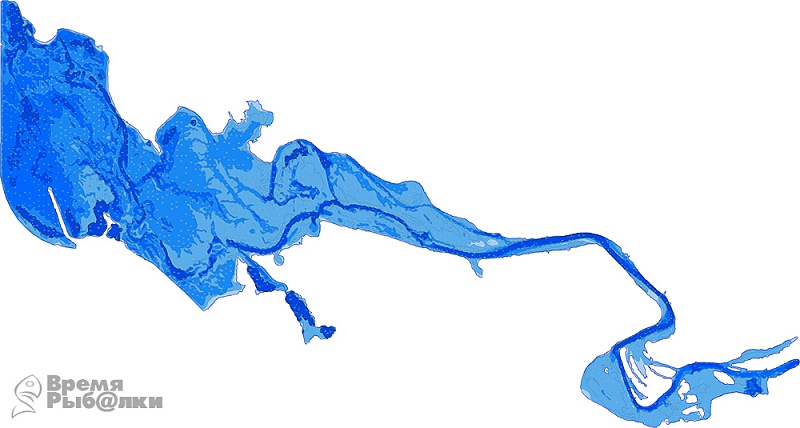
Прибыв на место с такими картами, мы можем приступать к более детальному изучению водоёма и записи логов. Что же такое лог (log sonar) и для чего он нам нужен? Лог — это файл в формате .sl2, содержащий в себе точки с координатами на местности и глубину, соответствующую этим координатам. При помощи данных лога мы можем построить собственную карту глубин водоёма. Запись логов лучше производить на скорости не более 10 км/ч. Необходимый участок проходят галсами, расстояние между ними не должно превышать 50 м.
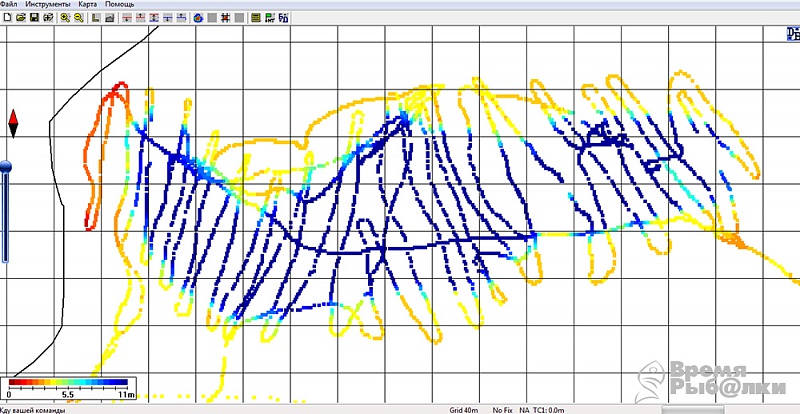
Потратив несколько часов на запись логов, мы будем иметь некоторый объём информации, с помощью которого можем приступать к построению карты глубин на компьютере.
Основная программа для работы с логами, используемая мной — DrDepth. На ней остановлюсь более подробно. Первое, что нужно сделать, это импортировать логи.
Открываем программу, выбираем вкладку «импорт данных», выделяем все необходимые логи и нажимаем «открыть». После завершения конвертации появится окошко «conversion done» (преобразование завершено). При использовании эхолотов марки Lowrance необходимо выполнить настройку импорта в программе, если вы меняли частоту сигнала («файл — настройки импорта»). По умолчанию стоит частота 200 kHz.
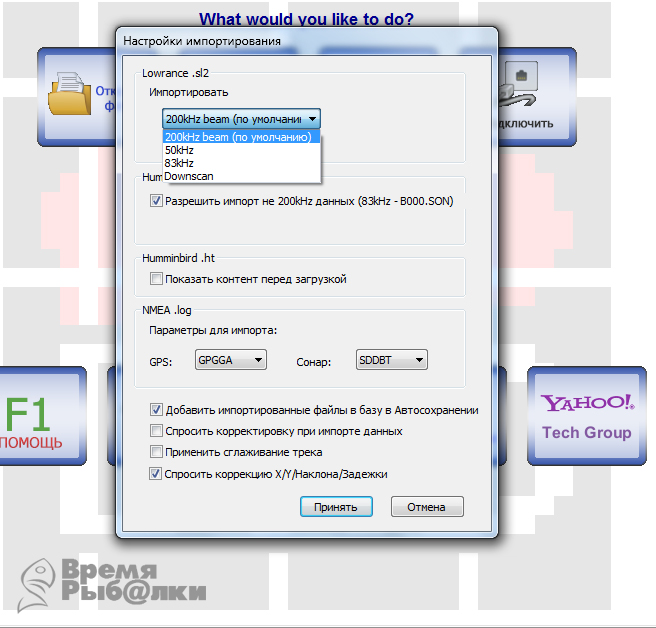
На некоторых сериях картплоттеров Lowrance можно столкнуться с проблемой некорректного отображения логов. После импорта логов и построения карты получаются круги вместо полноценного трека.
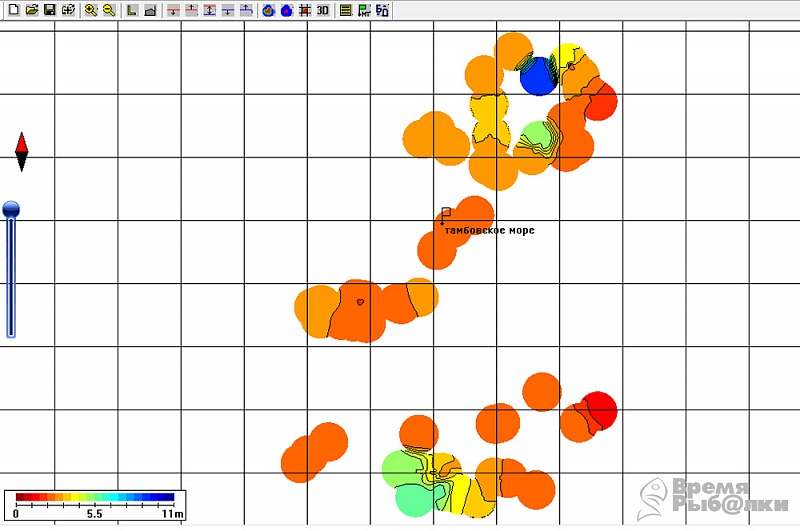
В таком случае придется воспользоваться ещё одной программой для работы с логами — ReefMaster. Открываем программу, нажимаем «import GPS assets», выделяем необходимые логи и нажимаем «открыть». В появившемся окне нажимаем на галочку «import selected assets».
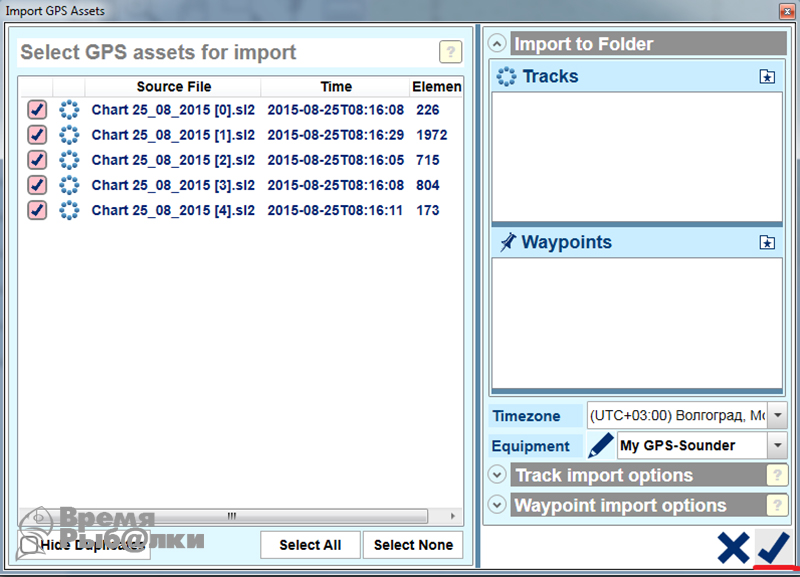
Теперь наши логи находятся в разделе «tracks». Кликаем курсором по любому логу, нажимаем комбинацию клавиш ctrl+a (выделить все), затем правой кнопкой мыши выбираем «write to file». В появившемся окне выбираем формат, в который будем экспортировать логи. В данном случае нам нужен Humminbird. Жмём «сохранить» и указываем папку для сохранения.
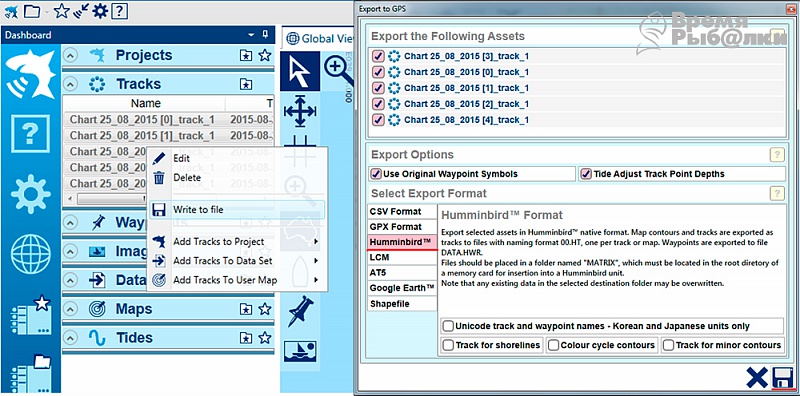
Получившиеся файлы импортируем в программу DrDepth и продолжаем строить карту.
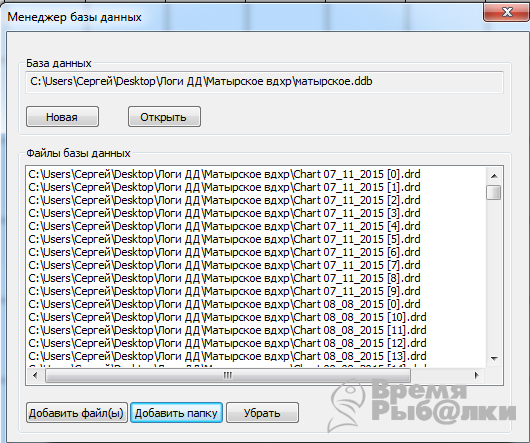
Следующим этапом будет создание базы данных для логов. Во вкладке «инструменты – настройка — менеджер базы данных». В появившемся окне выбираем вкладку «новая», пишем название и указываем место, где будет сохранена база. Затем добавляем папку с логами или отдельно файл и закрываем окно.
В будущем базу данных можно редактировать и пополнять новыми логами. Стоит обратить внимание на то, что если вы меняете место расположения базы данных на компьютере (например, при переносе из одной папки в другую), то базу данных необходимо создать повторно.
Конец первой части.
С уважением, Толмачёв Сергей!
Статья впервые издана в интернет-журнале «Время рыбалки»:
http://fishing-time.info/magazine/vypusk-25-fevral-2016/300155/